Развиването на чисто нов лаптоп или настолен компютър безспорно е вълнуващ празник. За съжаление повечето системи не са готови да излязат от кутията. Колекцията от съвети и съвети по-долу отразява това, което правя за почти всеки нов лаптоп, който деактивирам (обикновено няколко нови всяка седмица). Следвайте заедно с първите няколко съвета, след това преминете към нашия списък с основен свободен софтуер за нови компютри и инсталирайте онези, които смятате, че ще ви трябват.
Имайте предвид, че тези съвети са написани с Windows 7 в предвид, но те трябва да работят с по-стари версии на Windows и много от тях са приложими и за Mac OSX.

Настройки на захранването
Първото нещо, което правя (след преминаването през необходимия процес на инсталиране на Windows), е да направя настройки на захранването на нов лаптоп (това се отнася най-вече за лаптопите, но настолните компютри имат сходни настройки за сън и хибернация). Моите настройки по подразбиране са на екрана по-долу и са предназначени да пазят лаптопа от изчерпване на захранването, докато е изключен, но също така нека да го използвам като десктоп подмяна през целия ден, без да се налага непрекъснато да се тревожа за събуждането или настройването на яркостта на екрана. Обърнете внимание на моите настройки на батерията за 10/20/30 минути - можете да ги настроите на най-подходящото за вас; това е само моето предпочитание.

През годините съм променил мнението си за това какво трябва да прави лаптопът, докато се захранва от батерията. Предишният ми по подразбиране беше да прекарам системата в хибернация, когато A / C връзката беше изключена и капакът беше затворен, но накрая прекарах прекалено много време в очакване лаптопът да се възобнови от хибернация, така че преминах на прост режим на заспиване., освен ако не тралирам залите на CES в продължение на 12 часа в даден момент.

Ако планирате да предавате файлове на друго устройство (като например Xbox или мрежова телевизия), не забравяйте да настроите лаптопа да остане активен, докато не го изключите ръчно или го поставите в режим на заспиване, дори ако затворите капака (вж. скрийншот). Ако не използвате лаптопа си цял ден, може да е по-добре да го изключите или да заспите след около 30 минути, дори когато сте включени.
Отмяна и замяна (антивирусната ви)
Първото нещо, от което ще се разболеете от новия ви компютър, е непрекъснатото напомняне да се регистрирате, надградите или по друг начин да обърнете прекалено внимание на включения в комплекта антивирусен софтуер Norton или MacAfee.
Сигурен съм, че има много хора, които смятат, че програмите са напълно годни за ползване, но ги намирам за раздути и досадно, и особено след като безплатната ви версия вероятно е добра само за няколко месеца (или може би година), преди да се наложи да правите пони. за абонамент, може също така да разреши този проблем веднага.
Първа стъпка, стартирайте подходящия инструмент за премахване на приложеното антивирусно приложение, след което инсталирайте безплатен, лек инструмент, като AVG Free или Avast (или дори Microsoft Security Essentials). Обикновено никога няма да се налага да ги докосвате отново, освен може би за да изтеглите нова безплатна версия, може би веднъж годишно, и няма да получавате почти толкова много изскачащи напомняния.
Превключете браузърите ASAP
Готов съм да заложа на фермата, че вашият нов компютър дойде с Microsoft Internet Explorer като уеб браузър по подразбиране и няма други опции. Стартирайте я точно веднъж (и натиснете „по-късно“, когато ви поиска да настроите куп досадни опции и да я използвате за изтегляне на Firefox или Chrome. Инсталирайте един (или и двата) от тези алтернативни браузъри, след което можете спокойно да затворите IE и никога не го отваряйте отново.
Също така трябва да изтегляте предварително последната версия на Adobe Flash player, тъй като ще ви е необходима за повечето поточно предаване на уеб видео.
Тези три основни tweaks ще получите и работи на новия си лаптоп или настолен компютър в първия ден. От там отделете време и прегледайте нашия списък от основни безплатни приложения и инсталирайте всичко, което смятате, че ще ви е необходимо. Ние поддържаме този списък актуализиран и приветстваме вашите предложения за бъдещи допълнения към него.
Нашите приятели в Download.com на CNET също са събрали някои удобни списъци за стартов комплект от основен софтуер. Проверете ги тук:
- Windows Starter Kit
- Комплект за стартер за защита
- Комунални стартови комплекти
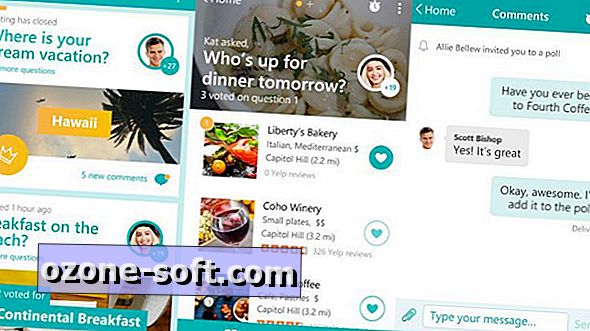












Оставете Коментар